
Ved brug af Google Drev , Du kan dele dokumenter, lagner og glider dokumenter med op til 100 personer på samme tid med blot et link. Sådan gør du det.
Sådan deles mapper, filer og dokumenter på Google Drive
Med Google Drive kan du dele filer direkte ved hjælp af en e-mail-adresse, eller du kan blot kopiere indstillingen Inviter og dele det på nettet. Processen til deling er den samme, uanset om du deler et enkelt dokument eller en mappe fyldt med filer.
Hvert dokument i Google Drive er privat som standard, men når du ser et Google-dokument ( Docs. Vi Ark , Or. Glider ), Du vil se en stor "del" -knap i øverste højre hjørne.
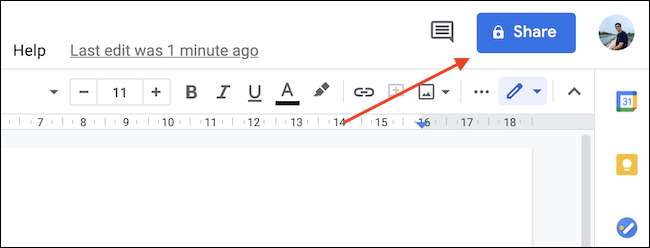
Du kan også dele nogen fil eller mappe i Google Drive's filbrowser-grænseflade ved at højreklikke på filen og vælge "Del" fra menuen, der vises.
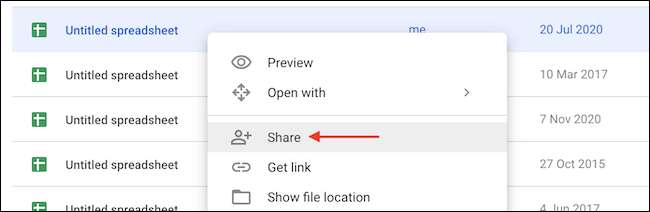
Googles delingsmenu opdeles i to dele. Hvis du vil tilføje nogen, der bruger deres e-mail-adresse, skal du bruge afsnittet "Del med folk og grupper" i øverste halvdel.
I feltet "Tilføj folk og grupper" skal du søge efter og tilføje en person fra din adressebog (eller bare bruge deres e-mail-adresse).
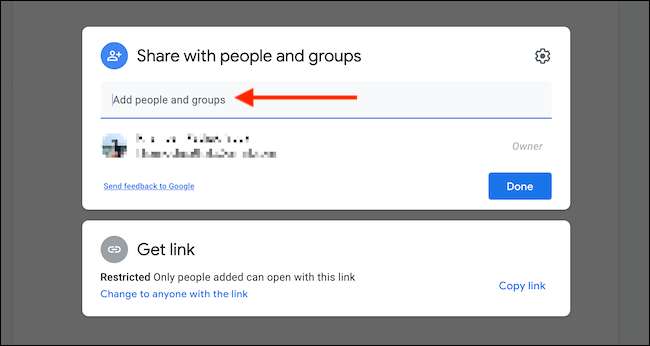
Du kan tilføje op til 100 personer eller kontakter her. Derefter, i dropdown ved siden af hver person, som du tilføjede, vælger deres rolle. Her er hvad disse muligheder gør:
- Editor. : Dette gør det muligt for personen at se, kommentere og redigere indholdet af dokumentet (brug denne indstilling til dokumentsamarbejdspersonale.).
- Kommenter. : Personen kan se indholdet og Tilføj kommentarer. .
- Viewer. : Personen kan kun se indholdet. De kan ikke redigere det eller kommentere det.
Sørg for, at "Notify People" -indstillingen er aktiveret. På denne måde får de en email om dokumentet, når du deler det. Tilføj en valgfri note, hvis du vil, og klik derefter på knappen "Send" for at sende invitationen.
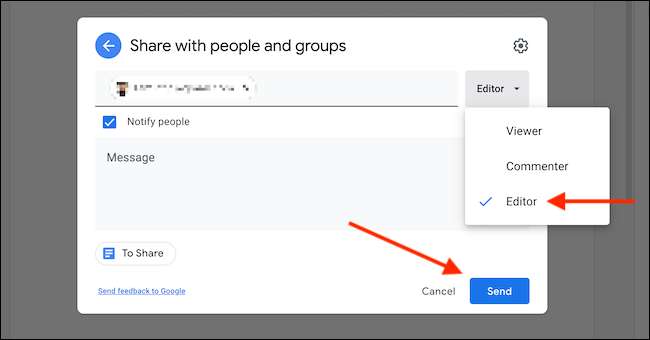
Hvis du vil kopiere et link, som du kan dele med nogen på internettet, skal du finde afsnittet "Få link" i menuen Del og klikke på "Skift til nogen med linket."
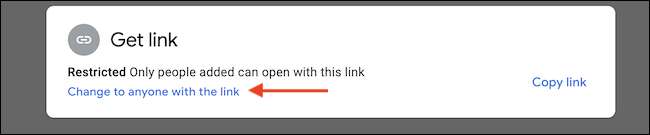
Når menuen ændres, skal du bruge dropdown til at vælge niveauet for adgang til brugere, som du deler linket med. Som standard kan brugeren med linket kun kunne se filen, men du kan også ændre deres status til "Commenter" eller "Editor".

Klik derefter på knappen "Copy Link" (som er ved siden af linkboksen) for at kopiere linket til dit udklipsholder, og derefter klikke på knappen "Udført" for at gå tilbage til filen eller dokumentet.
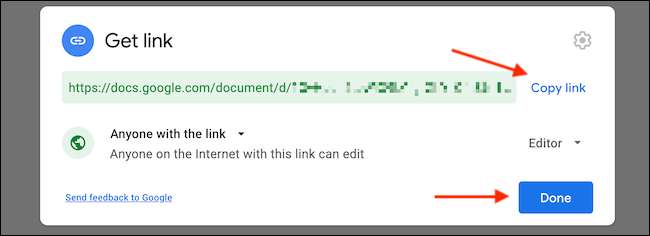
Du kan nu dele linket med nogen, du kender over internettet.
Advarsel: Pas på at dele linket. Enhver med dette link vil kunne se (eller redigere, afhængigt af de indstillinger, du vælger) indholdet af dokumentet.
Sådan stopper du Deling af mapper, filer og dokumenter på Google Drive
Googles dokument- og fildelingsfunktioner er gode, men der vil være tidspunkter, hvor du enten vil stoppe med at dele dokumentet eller mappen eller fjerne adgang for et par brugere. Google Drive gør denne proces let.
Klik først på knappen "Del" i dokumentværktøjslinjen. Højreklik derefter på filen i Google Drev, og vælg "Del".
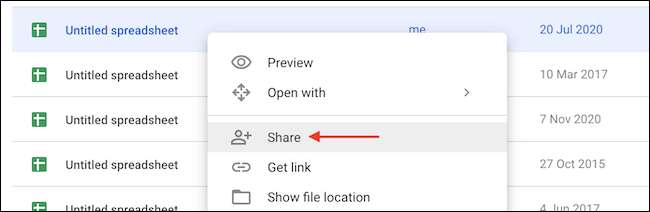
I topafsnittet vil du se alle de brugere, der har adgang til dokumentet og deres roller. Klik på rullemenuen "Roller", og vælg knappen "Fjern" for at fjerne brugeren. De vil ikke længere have adgang til filen eller mappen.
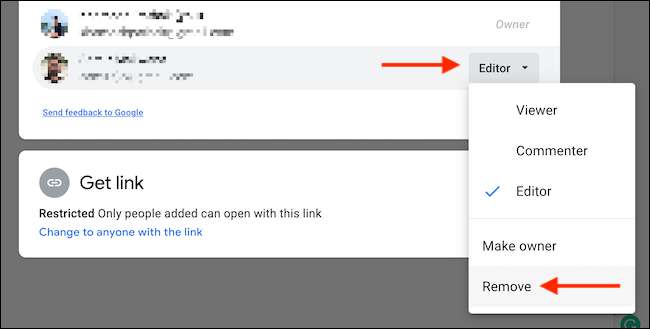
Hvis du brugte funktionen Link-Sharing og vil deaktivere det, skal du klikke på "Del" i dit dokument og se i afsnittet "Få link" nederst. Klik på "Enhver med en link" dropdown og skift til "Begrænset" -indstillingen.
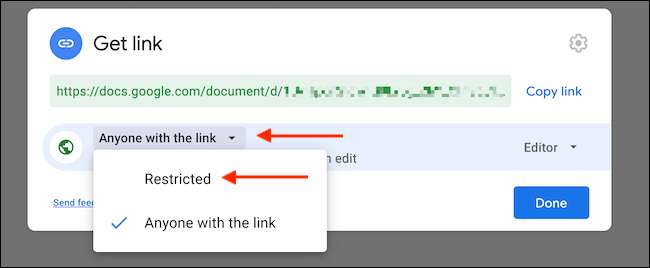
Nu har kun de brugere, der blev tilføjet ved hjælp af e-mail, få adgang til filen eller mappen. Resten vil ikke kunne få adgang til dataene.
Når du er færdig med at foretage ændringerne, skal du klikke på knappen "Udført".
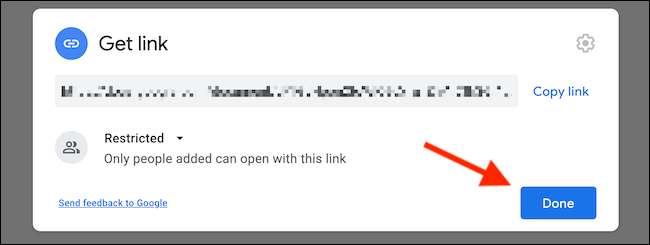
Når alle brugerne er blevet fjernet, og linket-deling er blevet deaktiveret, vil filen eller mappen gå tilbage til at være privat.







